Page 1
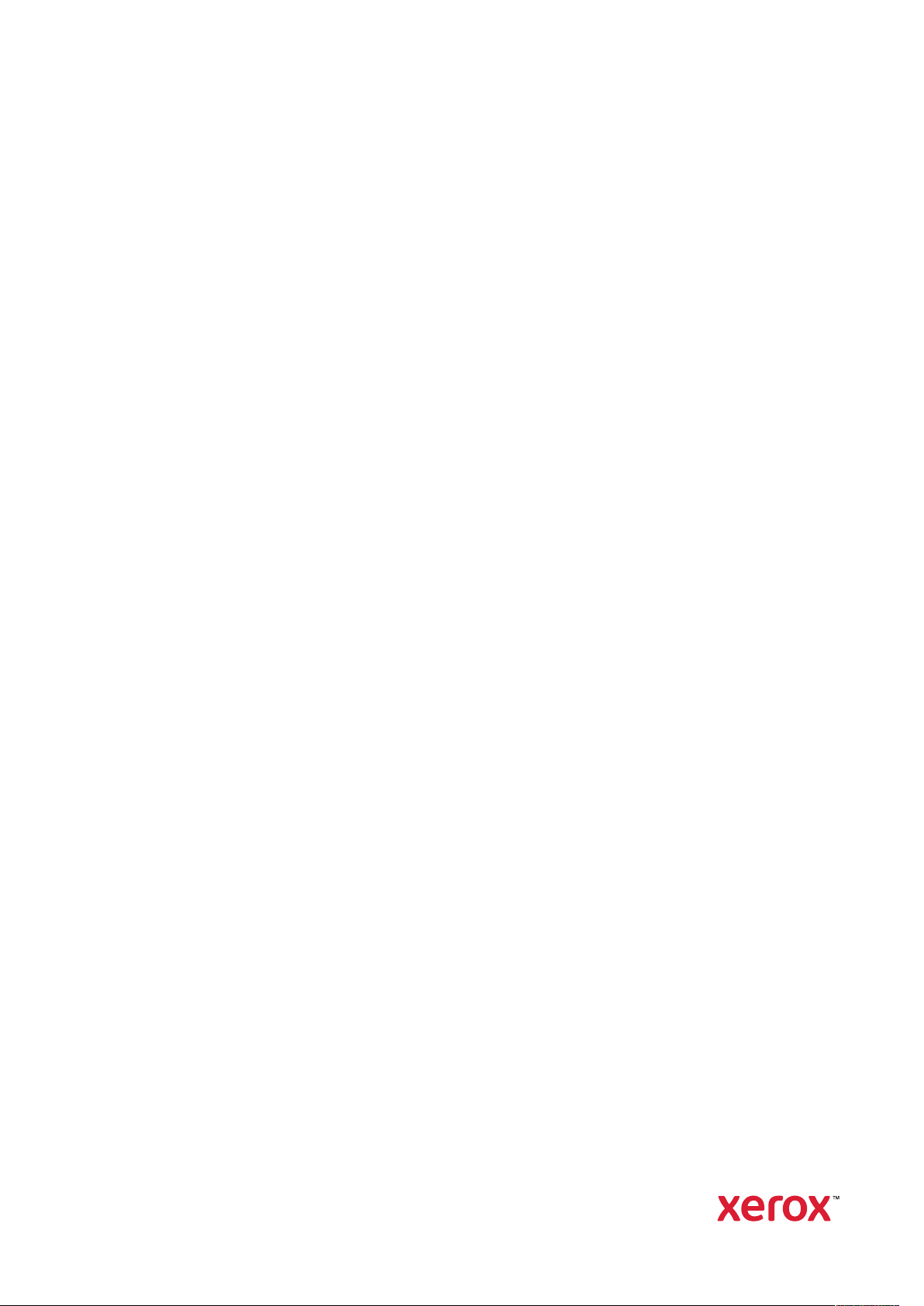
Version 6.1
Abril de 2021
702P08594
Xerox
®
FreeFlow
®
Guia de Instalação
Core
Page 2
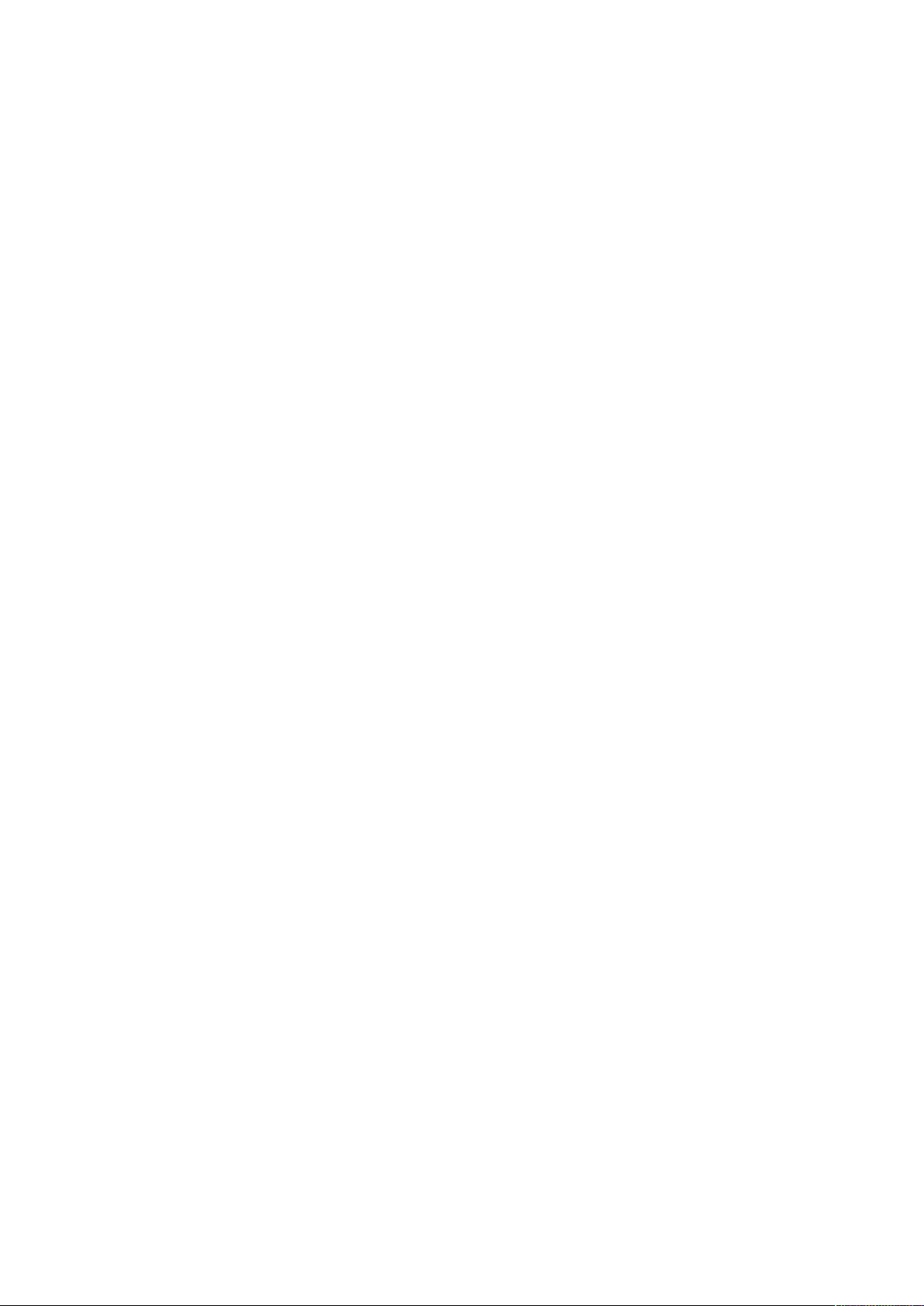
© 2021 Xerox Corporation. Todos os direitos reservados. Xerox®, Xerox com a marca figurativa®e FreeFlow®são marcas
da Xerox Corporation nos Estados Unidos e/ou em outros países.
Este software inclui o software desenvolvido pela Adobe Systems Incorporated.
Adobe, o logotipo Adobe, o logotipo Adobe PDF, PDF Converter SDK, Adobe Acrobat Pro DC, Adobe Reader DC e PDF Library são marcas ou marcas registradas da Adobe Systems Incorporated nos Estados Unidos e/ou em outros países.
O navegador Google Chrome
Microsoft
®
, Windows®, Edge®, Microsoft Language Pack, Microsoft Office 2013, Microsoft Office 2016, Microsoft SQL
Server e Internet Explorer
®
Apple
, Macintosh®, Mac®, Mac OS®e Safari®são marcas ou marcas registradas da Apple, Inc., registradas nos Estados
™
é uma marca da Google LLC.
®
são marcas registradas da Microsoft Corporation nos Estados Unidos e/ou em outros países.
Unidos e em outros países.
Mozilla Firefox é uma marca da Mozilla Foundation nos Estados Unidos e em outros países.
BR14625
Page 3

Índice
1 Pré-requisitos........................................................................................................................ 5
Requisitos do Software do Servidor..................................................................................... 6
2 Instalação do Software Xerox®FreeFlow®Core........................................................... 7
FreeFlow®Core License ...................................................................................................... 8
Licença de Teste........................................................................................................... 8
Licença de Produção..................................................................................................... 8
Licença de Backup opcional.......................................................................................... 8
Preparação para a instalação do sistema............................................................................ 9
®
Instalação do Software Xerox
Atualizações da Licença ................................................................................................... 12
3 Procedimentos de instalação opcionais .......................................................................13
Configuração das pastas compartilhadas do Windows ou Microsoft Office
Converter ......................................................................................................................... 14
Adição de credenciais de pastas compartilhadas à conta do Windows ........................ 14
Adicionar credenciais a uma conta do Windows ......................................................... 14
FreeFlow®Core................................................................ 10
4 Procedimentos de pós-instalação..................................................................................15
Criação de uma conta de administrador ........................................................................... 16
Fluxos de Trabalho Easy Start........................................................................................... 17
Firewall do Windows e Proteção contra Vírus .................................................................... 18
5 Atualizações .......................................................................................................................19
A Permissões do banco de dados para os usuários do Active Directory ou do
Windows local..............................................................................................................21
Permissões do banco de dados SQL necessárias para a conta de serviço do FreeFlow
Core ................................................................................................................................. 22
Criação de um login do SQL para um usuário e atribuição de permissões.......................... 23
Atribuição de permissões para usuários com login do SQL existentes ................................ 24
Mapeamento de usuários para a função db_owner do banco de dados do FreeFlow
Core ................................................................................................................................. 25
Xerox®FreeFlow®Core
Guia de Instalação
3
Page 4
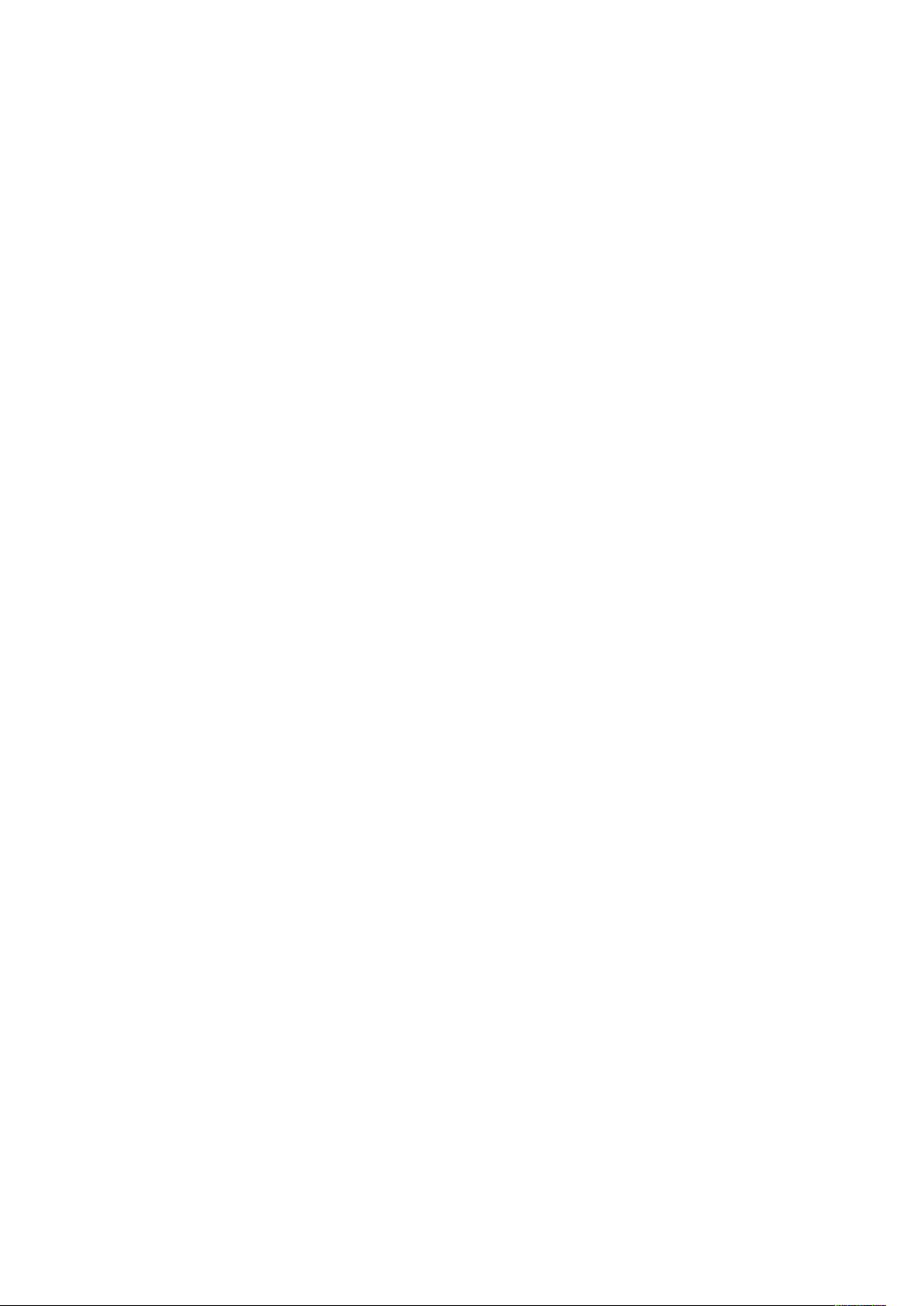
Índice
4
Xerox®FreeFlow®Core
Guia de Instalação
Page 5
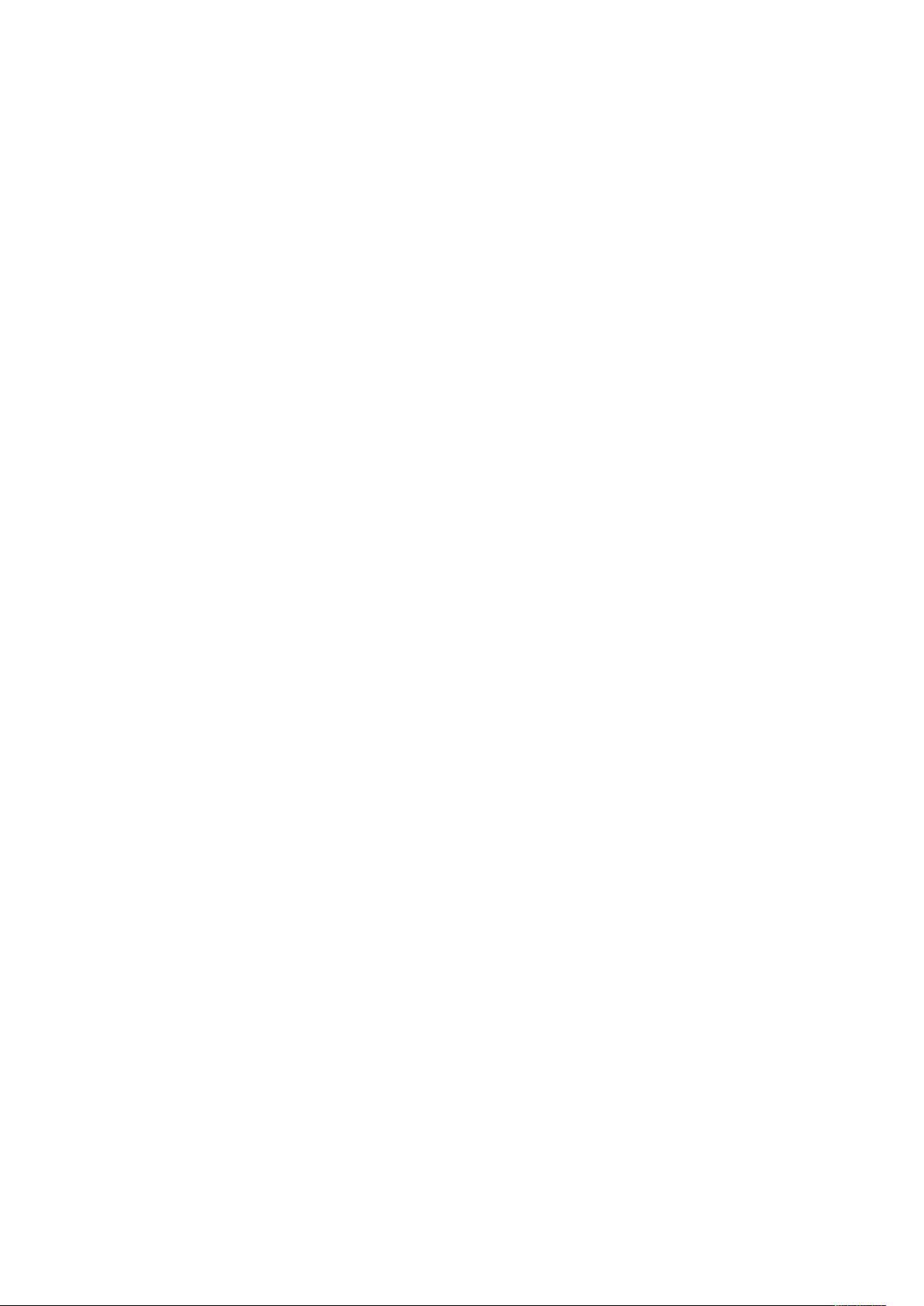
1
Pré-requisitos
Este capítulo contém:
• Requisitos do Software do Servidor......................................................................................... 6
Xerox®FreeFlow®Core
Guia de Instalação
5
Page 6
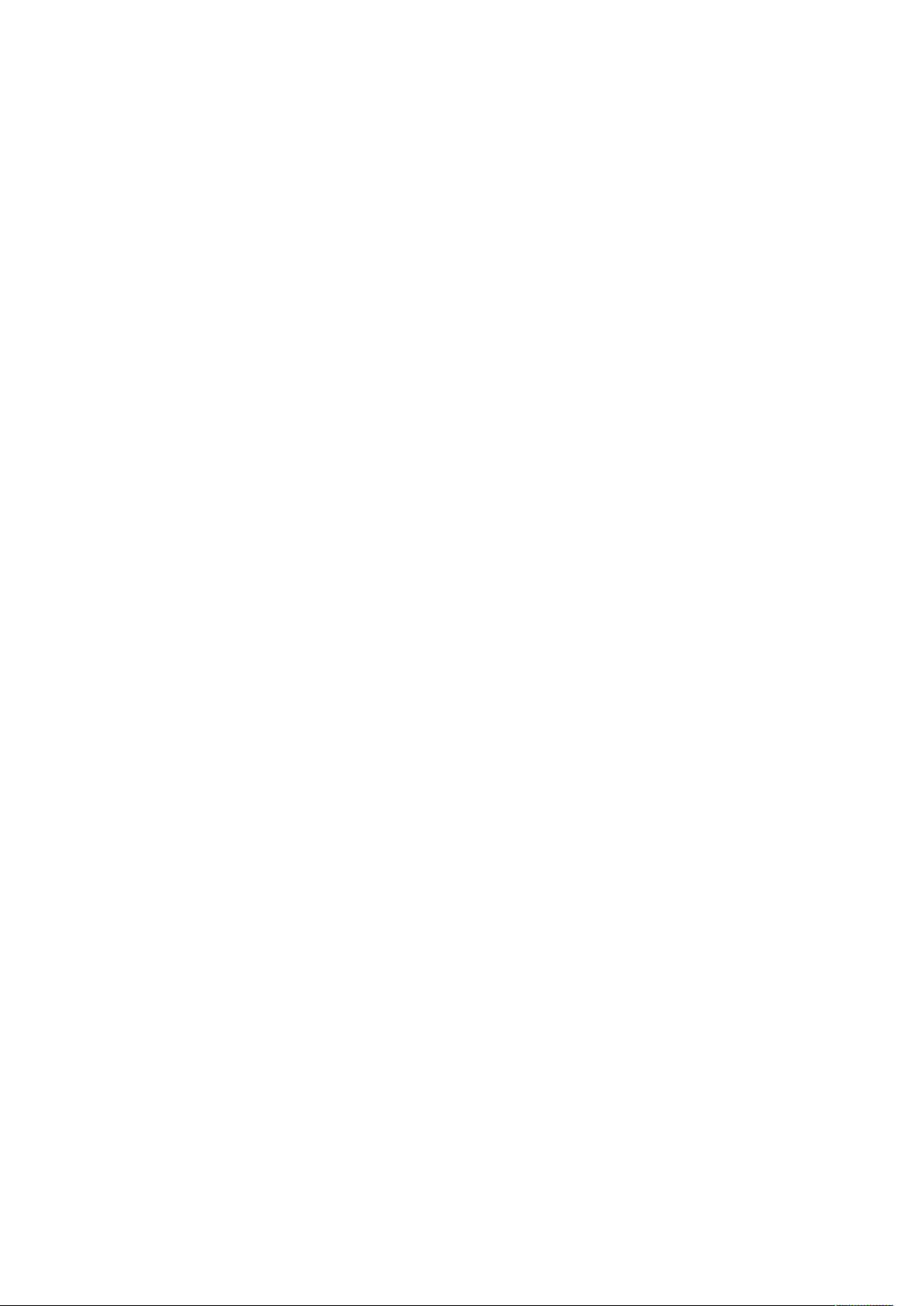
Pré-requisitos
Requisitos do Software do Servidor
Para obter os requisitos do servidor mais recente, consulte as Notas da Versão do Xerox®Free-
®
Flow
com/automate. Na seção Recursos, clique em Requisitos do sistema e depois clique no link para
as notas da versão.
Core. Para obter o documento, acesse a página da Web do FreeFlow®Core em http://xerox.
6
Xerox®FreeFlow®Core
Guia de Instalação
Page 7
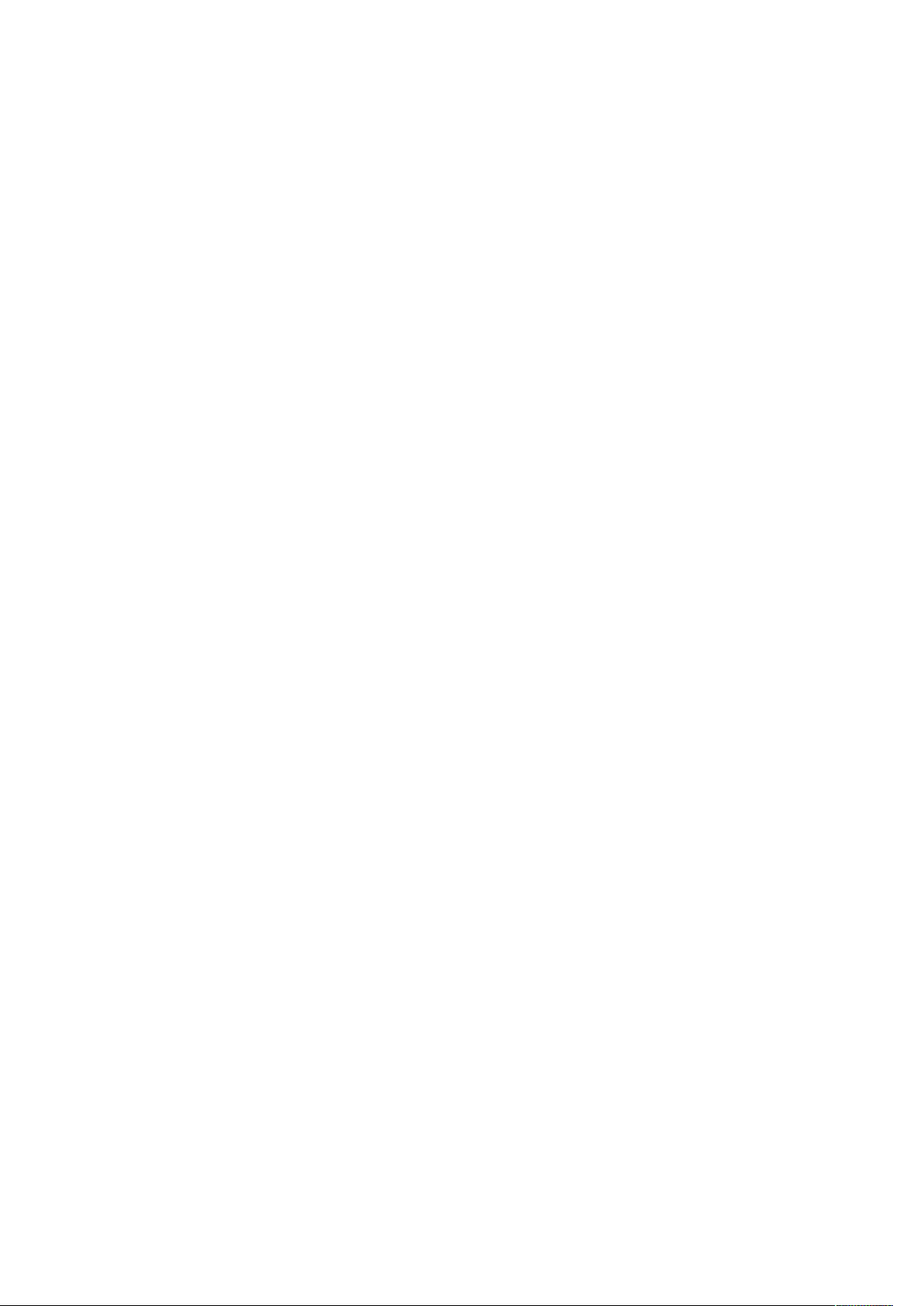
2
Instalação do Software Xerox
FreeFlow
Este capítulo contém:
• FreeFlow
• Preparação para a instalação do sistema................................................................................ 9
• Instalação do Software Xerox
• Atualizações da Licença........................................................................................................ 12
®
®
Core
Core License .......................................................................................................... 8
®
FreeFlow®Core.................................................................... 10
®
Xerox®FreeFlow®Core
Guia de Instalação
7
Page 8
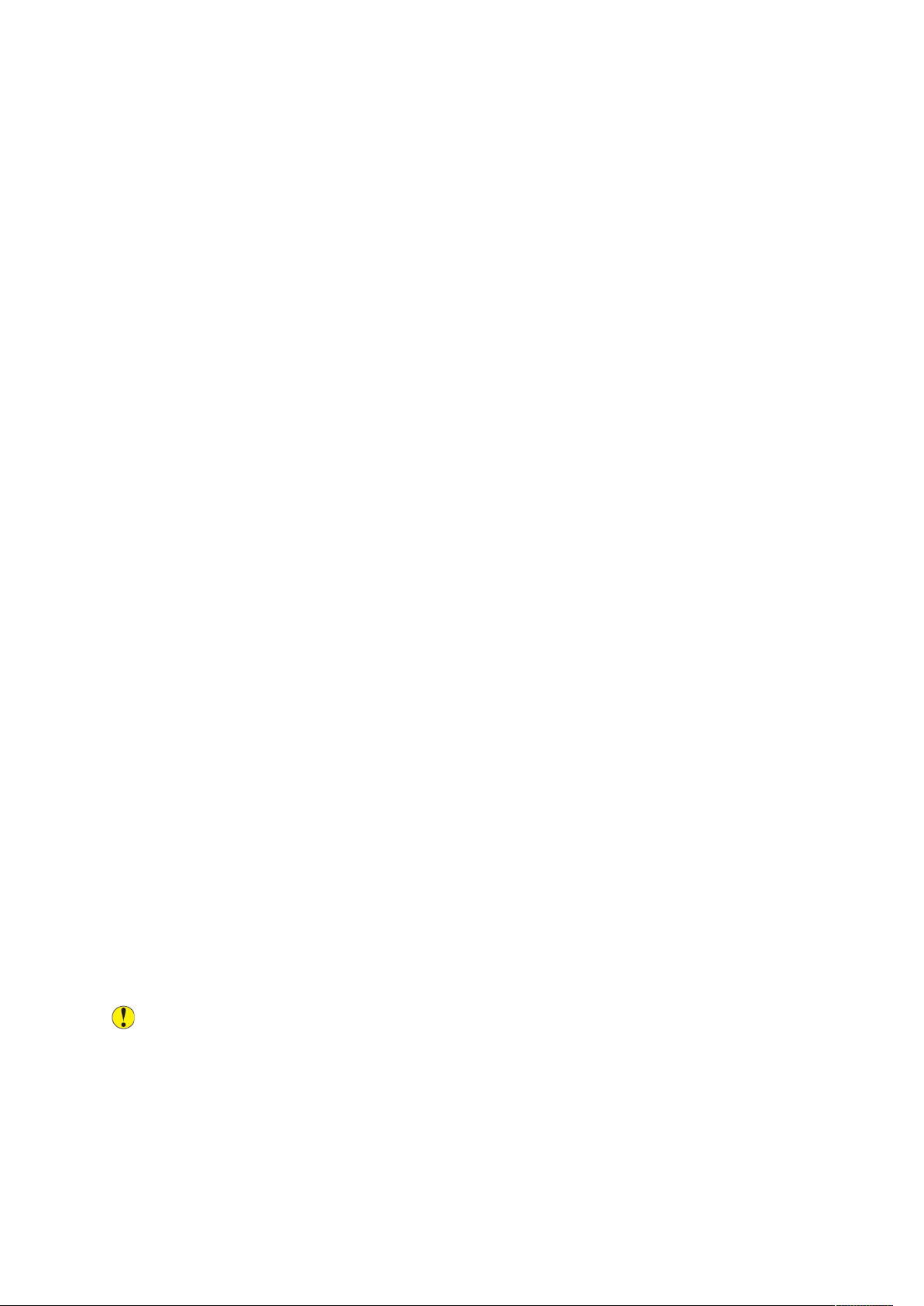
®
Instalação do Software Xerox
FreeFlow®Core
FreeFlow®Core License
LLiicceennççaa ddee TTeessttee
Você pode instalar o Xerox®FreeFlow®Core no modo de teste sem licença. A versão de teste
inclui todos os módulos opcionais, incluindo a conectividade por até dois destinos de saída e é
totalmente funcional por 45 dias.
LLiicceennççaa ddee PPrroodduuççããoo
O Kit de ativação da Licença do software Xerox®FreeFlow®Core entregue com o seu pedido
contém a chave de ativação e o número de série do produto. Dependendo da configuração do
produto, você receberá um ou mais kits de ativação com uma chave de ativação para cada
módulo.
• A primeira vez que você adquirir uma licença, digite as chaves de ativação para toda a
configuração do software. Por exemplo, se a configuração do software incluir o software de
base e o módulo de Pré-impressão avançada, resgate cada chave individualmente.
• Se você obtiver o arquivo de licença usando o Portal de Ativação do Software Xerox (SWAP),
resgate todas as chaves de ativação antes de fazer o download do arquivo de licença.
• Se você obtiver a licença pela Internet, consulte Atualizações da Licença neste guia.
A licença do software Xerox
Se o servidor do Xerox
usando o SWAP Xerox.
1. Para obter um arquivo de licença, acesse o site SWAP Xerox: https://www.xeroxlicensing.xerox.
com/activation/
2. Insira sua chave de ativação. Clique em Avançar.
3. Digite todas as informações do cliente necessárias. Clique em Avançar.
4. Leia a informação de licença.
• Para fazer alterações nas informações, selecione Voltar.
• Para resgatar as chaves de ativação adicionais, selecione Ativar Outra Licença.
• Depois de ter resgatado todas as chaves de ativação, selecione Salvar e Fazer download
do arquivo de licença. Para salvar o arquivo no sistema do arquivo local, selecione Salvar
e Fazer o Download do Arquivo da Licença.
5. Para sair do SWAP Xerox, feche o navegador da Web.
®
®
FreeFlow®Core pode ser obtida durante a instalação pela Internet.
FreeFlow®Core não tiver acesso à Internet, obtenha o arquivo de licença
LLiicceennççaa ddee BBaacckkuupp ooppcciioonnaall
Antes de instalar uma cópia de backup do software Xerox®FreeFlow®Core, para obter um
arquivo de licença de backup válido, entre em contato com o Suporte Técnico da Xerox local ou
com o parceiro Xerox local.
Cuidado: Não tente obter a licença do software de backup pela Internet. Não use o Portal
de Ativação do Software Xerox (SWAP) para obter uma licença de backup durante o
processo de instalação. Siga as instruções incluídas no kit de ativação de licença de
software de backup do Xerox
A licença do servidor de backup inclui o direito de licença para todos os módulos opcionais do
®
Xerox
8
FreeFlow®Core adquiridos com o servidor de produção.
Xerox®FreeFlow®Core
Guia de Instalação
®
FreeFlow®Core.
Page 9
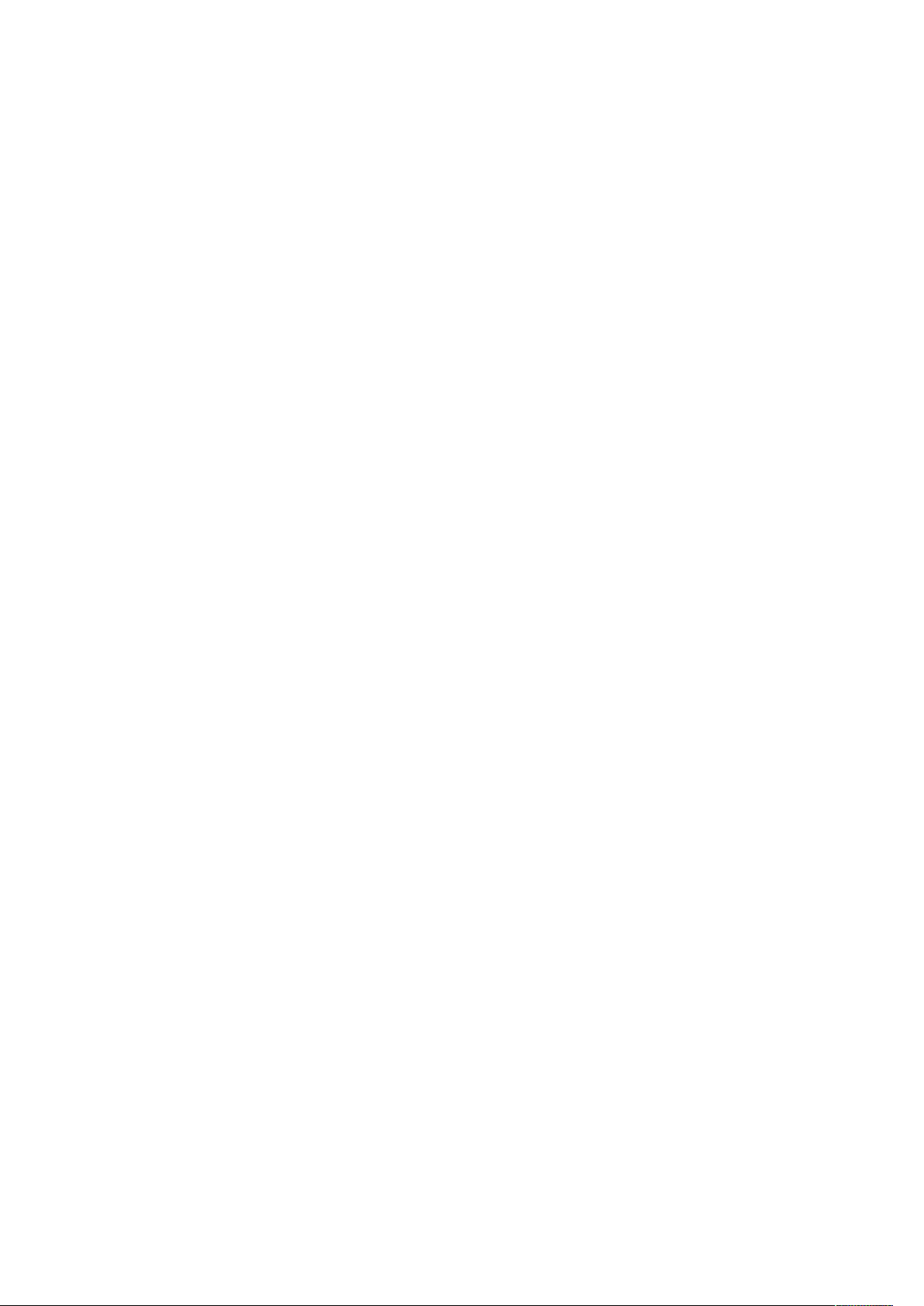
Instalação do Software Xerox®FreeFlow®Core
Preparação para a instalação do sistema
1. Para instalar o Xerox®FreeFlow®Core em um ambiente seguro, identifique uma conta válida
a ser usada para acessar as pastas compartilhadas opcionais do FreeFlow Core e o SQL Server.
Se você não tiver certeza se sua conta é válida, antes de prosseguir, entre em contato com o
Suporte Técnico ao Cliente da Xerox.
2. Instale todas as atualizações do Windows, exceto as atualizações de pré-lançamento ou
versão prévia. Os recursos de pré-lançamento ou versão prévia não são suportados.
3. Assegure-se de que o sistema operacional no qual você está instalando o software Xerox
FreeFlow®Core esteja configurado com um endereço IP estático.
4. Instale o Microsoft SQL Server Standard ou Express.
• Se uma cópia local do Microsoft SQL Server não estiver presente no servidor do Xerox
FreeFlow®Core, o programa de instalação do Xerox FreeFlow Core permitirá que você
instale uma cópia local do Microsoft SQL Server Express.
®
®
• Você pode instalar o Microsoft SQL Server Standard ou Express manualmente no servidor
do Xerox
®
FreeFlow®Core local ou em um servidor remoto. Se você instalar o SQL Server
manualmente no servidor local, verifique se está conectado como o mesmo usuário que
opera o servidor do Xerox
®
FreeFlow®Core. Para instalar o Microsoft SQL Server em um
servidor remoto, consulte o guia de instalação da Microsoft SQL.
Quando você instalar o Microsoft SQL Server, consulte as seguintes recomendações:
– É recomendado usar a instância do banco de dados nomeada.
– É recomendado instalar a instância do banco de dados com autenticação de modo
misto.
– Não é recomendado o uso da autenticação SQL com a conta de administrador do
sistema (as). No entanto, esta opção é suportada. Se você usa uma conta de banco de
dados personalizada, assegure-se de que a conta possua privilégios de administrador
do sistema na instância do banco de dados. Consulte Permissões do banco de dados
para os usuários do Active Directory ou do Windows local.
– Não é suportada a instalação da instância do banco de dados em um volume
compactado do sistema de arquivos do Windows.
5. Se a conversão do Microsoft Office for necessária, instale o Microsoft Office.
Antes de instalar o Xerox
consulte as Notas da versão do Xerox
®
FreeFlow®Core para versões suportadas do Microsoft Office,
®
FreeFlow®Core. Para obter mais informações, consulte
o Procedimento de instalação opcional.
®
Xerox
FreeFlow®Core
Guia de Instalação
9
Page 10

Instalação do Software Xerox
®
FreeFlow®Core
Instalação do Software Xerox®FreeFlow
®
Core
1. Clique duas vezes em XeroxFreeFlowCore-6.n.n-Setup.exe. Se uma reinicialização for
solicitada na tela, reinicialize o sistema e execute o instalador novamente.
Nota: Aguarde alguns minutos para que o sistema operacional seja totalmente
inicializado e clique duas vezes no instalador para continuar o processo de instalação.
Se você receber uma mensagem indicando que ocorreu um erro durante a tentativa de
configurar funções e recursos do servidor, aguarde aproximadamente 5 - 10 minutos
antes de reiniciar o instalador. Se o problema persistir, entre em contato com o Suporte
Técnico Xerox ao Cliente para obter assistência.
2. Para exibir a interface de usuário do instalador, selecione seu idioma e clique em OK.
3. Se os pré-requisitos não estiverem configurados e um registro de Verificação do Sistema for
exibido, execute as etapas a seguir:
a. Cancele a instalação do Xerox
b. Para continuar com a instalação, no registro Verificação do Sistema, procure a palavra
Erro e, então, resolva quaisquer problemas. Se você precisar de assistência, entre em
contato com o Suporte Técnico ao Cliente da Xerox.
Nota: Ao instalar o Xerox®FreeFlow®Core com uma instância do banco de dados
remota, às vezes a verificação do sistema exibe a mensagem de erro: SQL Server
não encontrado. Você pode ignorar a mensagem de erro.
c. Continue a instalação do software Xerox
®
FreeFlow®Core.
®
FreeFlow®Core.
4. Se você receber uma solicitação na tela para reinicializar, reinicialize o sistema.
®
5. Reinicie o instalador do Xerox
6. Na janela Bem-vindo, clique em Avançar e siga as instruções na tela. As informações na tela
dependem do estado do seu servidor.
a. Na janela Acordo de Licença, leia e aceite os termos do acordo. Clique em Avançar.
b. Na janela Pasta de destino, altere a pasta de dados de fluxo de trabalho para instalar o
software na partição maior do disco rígido. Clique em Avançar.
7. Adicione uma licença. Escolha uma das opções a seguir:
• Se você tiver um arquivo de licença, selecione Adicionar ou alterar o arquivo DAT de
licença. Use a caixa de diálogo Abrir arquivo e selecione o arquivo de licença. Clique em
Avançar e continue em Etapa 11..
• Se você tiver uma Chave de ativação, selecione Licença pela Internet usando chave de
ativação. Clique em Avançar. O utilitário FreeFlow
etapa seguinte.
• Para instalar uma licença de teste de 45 dias, selecione Instalar Software de Teste. Clique
em Avançar e continue em Etapa 11..
8. Na ferramenta de licença, execute as etapas a seguir:
a. Selecione Faça o download da licença no Portal de Ativação de Software. Clique em
Avançar.
b. Na tela instruções SWAP, clique em Próximo.
FreeFlow®Core.
®
Core License é aberto. Continue na
10
Xerox®FreeFlow®Core
Guia de Instalação
Page 11

Instalação do Software Xerox®FreeFlow®Core
c. Nas duas telas seguintes, digite as informações necessárias e clique em Avançar. A
licença é automaticamente adicionada ao sistema.
Nota: Durante a instalação, assegure-se de usar a Chave de ativação básica do
®
Xerox
FreeFlow®Core. Se a configuração do Xerox®FreeFlow®Core contiver
módulos opcionais, você poderá ativá-los agora.
Para ativar os módulos opcionais após a instalação, consulte Atualizações da Licença.
d. Para fechar a ferramenta de licença, clique em Concluir.
9. Se você estiver usando a conversão de arquivos do Microsoft Office ou compartilhamentos de
arquivos remotos para pastas ativas ou pastas de saída, siga um destes procedimentos:
• Insira o nome da conta do Windows que executa os serviços do Xerox
®
FreeFlow®Core.
• Marque a caixa de seleção da conta do sistema local.
Se você usa uma conta de domínio:
• Insira a conta de domínio neste formato: <domínio>\<nome-de-usuário>.
• Digite a senha da conta de domínio.
Se você usa uma conta local:
• Digite o nome do usuário usando um dos dois formatos: <nome-de-host>\<nome-
de-usuário> ou <nome-de-usuário>.
• Digite a senha da conta local.
Nota: O programa de instalação configura os serviços e o MSMQ (Microsoft Message
Queuing) automaticamente, usando as credenciais da conta do Windows. Para alterar
as configurações após a instalação, no menu Iniciar do Windows, use o utilitário
FreeFlow
®
Core Configuração.
10. Insira as informações de administração do banco de dados. Clique em Avançar.
®
a. Para um banco de dados instalado no Servidor do Xerox
FreeFlow®Core:
• Para uma conta de domínio, digite o nome do administrador neste formato:
<domínio>\<nome-de-usuário>. Digite a senha da conta de domínio.
• Para uma conta local, digite o nome do administrador em um destes dois formatos:
<nome-de-host>\<nome-de-usuário> ou <nome-de-usuário>. Digite a
senha da conta local.
• O instalador do Xerox
Server. No instalador do Xerox
®
FreeFlow®Core é diferente do instalador do Microsoft®SQL
®
FreeFlow®Core, insira o nome do host e a ID da
instância em campos separados.
b. Para um banco de dados remoto instalado em um servidor do banco de dados separado:
• Para uma conta de domínio, digite o nome do administrador neste formato:
<domínio>\<nome-de-usuário>. Digite a senha da conta de domínio.
• As contas locais não são compatíveis quando se usa um banco de dados remoto.
• O instalador do Xerox
®
FreeFlow®Core é diferente do instalador do Microsoft®SQL
Server. O nome do host e a ID da instância são inseridos em campos separados.
• Digite o nome do servidor remoto de uma das formas a seguir: Nome de domínio
totalmente qualificado (FQDN), nome DNS ou endereço IP.
Nota: Para um banco de dados remoto configurado com autenticação de modo
misto, a conta do sistema local não é compatível.
11. Após concluir a instalação, clique em Concluir, então reinicie o servidor e clique em Sim.
®
Xerox
FreeFlow®Core
Guia de Instalação
11
Page 12

®
Instalação do Software Xerox
FreeFlow®Core
Atualizações da Licença
Se uma das condições a seguir existir, atualize a licença do FreeFlow®Core:
• A configuração do Xerox
licenciar através da Internet usando a chave de ativação durante a instalação.
• Você deseja atualizar uma licença de Teste para uma licença de Produção.
Para atualizar o licenciamento do software Xerox
1. No menu Iniciar do Windows, execute o utilitário FreeFlow
®
FreeFlow®Core contém módulos opcionais e você optou por
®
FreeFlow®Core:
®
Core License.
2. Para cada arquivo de licença ou chave de ativação, siga as instruções de instalação da licença
de produção do Xerox
®
FreeFlow®Core. Consulte a Licença de Produção.
3. Quando todos os arquivos de licença estiverem instalados ou quando todas as chaves de
ativação forem resgatadas, reinicie o sistema.
12
Xerox®FreeFlow®Core
Guia de Instalação
Page 13

3
Procedimentos de instalação opcionais
Este capítulo contém:
• Configuração das pastas compartilhadas do Windows ou Microsoft Office Converter ........... 14
Xerox®FreeFlow®Core
Guia de Instalação
13
Page 14

Procedimentos de instalação opcionais
Configuração das pastas compartilhadas do Windows ou Microsoft Office Converter
Se você usa os Diretórios Windows compartilhados ou o software de conversão de arquivo do Microsoft Office, uma conta de serviço válida será necessária para executar o software Xerox
®
Flow
FreeFlow
A conta de serviço inclui as seguintes funcionalidades:
• Executa os serviços do Xerox
• Tem controle total sobre a Fila de Mensagens FreeFlow
• Tem acesso aos Diretórios Windows Compartilhados
Core. Para alterar as configurações, no menu Iniciar do Windows, use o utilitário
®
Core Configure.
®
FreeFlow®Core
®
Core
®
Free-
AAddiiççããoo ddee ccrreeddeenncciiaaiiss ddee ppaassttaass ccoommppaarrttiillhhaaddaass àà
ccoonnttaa ddoo WWiinnddoowwss
Se a conta do Windows usada para o serviço Xerox®FreeFlow®Core tiver acesso às pastas
compartilhadas, a configuração adicional não será necessária.
Nota: As pastas compartilhadas seguem a Convenção de Nomenclatura Universal (UNC) e
listam o caminho completo. Por exemplo: \\<servidor>\<caminho>\arquivo.ext.
As unidades mapeadas não são suportadas.
1. Para validar o acesso a uma pasta compartilhada, faça login no servidor do Xerox
Core usando a mesma conta do Windows usada para os serviços do Xerox®FreeFlow®Core.
2. No menu Iniciar do Windows, selecione Executar.
®
FreeFlow
®
3. Digite o caminho UNC para uma pasta ou arquivo no diretório compartilhado. Clique em OK.
O arquivo ou pasta é aberto sem solicitar as credenciais de login.
AAddiicciioonnaarr ccrreeddeenncciiaaiiss aa uummaa ccoonnttaa ddoo WWiinnddoowwss
Se necessário, é possível adicionar credenciais à conta do Windows que é usada para o serviço do
®
Xerox
requisitos em seu local.
1. Selecione Painel de controle→Contas de usuário→Gerenciador de
2. Clique em Adicionar uma Credencial do Windows.
3. Especifique o endereço de Internet ou de rede do servidor e um nome de usuário e senha
4. Valide o acesso para o servidor.
FreeFlow®Core. Consulte o departamento de TI local, se necessário, para determinar os
credenciais→Credenciais do Windows.
válidos. Clique em OK.
14
Xerox®FreeFlow®Core
Guia de Instalação
Page 15

4
Procedimentos de pós-instalação
Este capítulo contém:
• Criação de uma conta de administrador ............................................................................... 16
• Fluxos de Trabalho Easy Start............................................................................................... 17
• Firewall do Windows e Proteção contra Vírus ........................................................................ 18
Xerox®FreeFlow®Core
Guia de Instalação
15
Page 16

Procedimentos de pós-instalação
Criação de uma conta de administrador
1. Abra a interface com o usuário do Xerox®FreeFlow®Core. No menu Iniciar do Windows,
selecione Xerox
Nota: Para acessar o servidor do FreeFlow®Core em um navegador do sistema remoto,
acesse a URL do nome do host: http://<nome-de-host/freeflowcore, ou use
o endereço IP do servidor do FreeFlow
freeflowcore.
2. Crie uma conta do administrador para os campos Nome de usuário e Senha, digite as
credenciais da conta do administrador.
®
FreeFlow®.Core.
®
Core: http://<endereço-ip>/
16
Xerox®FreeFlow®Core
Guia de Instalação
Page 17

Fluxos de Trabalho Easy Start
Procedimentos de pós-instalação
Para configurar seu servidor com fluxos de trabalho predefinidos, faça download dos fluxos de trabalho do Xerox
a página da Web do FreeFlow
®
FreeFlow®Core Easy Start. Para obter os fluxos de trabalho do Easy Start, acesse
®
Core em http://xerox.com/automate. Na seção Recursos do Pro-
prietário, selecione Drivers e Downloads. Para obter descrições detalhadas dos requisitos de configuração de cada fluxo de trabalho e produto, consulte o Guia de Instruções de Operação de
Fluxos de Trabalho do Xerox
®
FreeFlow®Core. É possível fazer download do guia na seção Recur-
sos do Proprietário.
®
Xerox
FreeFlow®Core
Guia de Instalação
17
Page 18

Procedimentos de pós-instalação
Firewall do Windows e Proteção contra Vírus
Os detalhes de ativação e configuração do Windows Firewall são fornecidos no Guia de Segurança
do Xerox
rus. O Guia de Segurança está disponível na página de Informações de Segurança da Xerox em
https://www.xerox.com/information-security/.
®
FreeFlow®Core. Esse guia inclui recomendações de configuração do software de antiví-
18
Xerox®FreeFlow®Core
Guia de Instalação
Page 19

Atualizações
5
Para obter instruções de atualização, consulte as notas da versão do Xerox®FreeFlow®Core. Para
obter as notas da versão, acesse a página da Web do Xerox
com/automate. Na seção Recursos, clique em Requisitos do sistema e depois clique no link para
as notas da versão.
®
FreeFlow®Core em https://xerox.
Xerox®FreeFlow®Core
Guia de Instalação
19
Page 20

Atualizações
20
Xerox®FreeFlow®Core
Guia de Instalação
Page 21

A
Permissões do banco de dados para os
usuários do Active Directory ou do
Windows local
Este apêndice contém:
• Permissões do banco de dados SQL necessárias para a conta de serviço do FreeFlow Core .... 22
• Criação de um login do SQL para um usuário e atribuição de permissões.............................. 23
• Atribuição de permissões para usuários com login do SQL existentes .................................... 24
• Mapeamento de usuários para a função db_owner do banco de dados do FreeFlow Core..... 25
Esta seção descreve as permissões do banco de dados remoto ou local necessárias para os usuários do Active Directory (AD) ou do Windows local.
Quando o usuário seleciona a autenticação do Windows no programa de instalação ou no FreeFlow Core Configuração, a conta de serviço do FreeFlow Core requer as permissões para acessar o
Microsoft SQL Server. Esta seção fornecerá as etapas exigidas para atribuir as permissões necessárias, caso a conta de serviço do FreeFlow não tenha as permissões necessárias.
Xerox®FreeFlow®Core
Guia de Instalação
21
Page 22

Permissões do banco de dados para os usuários do Active Directory ou do Windows local
Permissões do banco de dados SQL necessárias para a conta de serviço do FreeFlow Core
As permissões do banco de dados SQL necessárias para a conta de serviço do FreeFlow Core são
as seguintes:
• Durante a instalação do FreeFlow Core, as permissões de login do SQL Server são necessárias
para a conta de serviço do FreeFlow Core e o usuário do Windows que fez login.
• Durante a instalação do FreeFlow Core, a função do servidor dbcreator é necessária para a
conta de serviço do FreeFlow Core e o usuário do Windows que fez login.
• Após a instalação, será necessário o mapeamento de usuários db_owner no SQL Server.
Nota: A função do servidor sysadmin não é necessária para a conta de serviço do FreeFlow
ou para o usuário do Windows que fez login.
A tabela a seguir especifica quando a configuração manual é necessária para configurar as permissões do banco de dados para usuários do Active Directory (AD) ou do Windows local:
Autenticação do banco de
dados do FreeFlow Core
especificada no programa
de instalação do FreeFlow
Core ou no FreeFlow Core
Configuração
Autenticação do Windows
Autenticação do Windows O usuário do AD ou do Windows lo-
Autenticação do Windows Após criar o banco de dados do
Status do usuário do banco de
dados SQL
1 O usuário do AD não tem acesso
ao banco de dados SQL remoto.
2 O usuário do Windows local ou
do AD não tem acesso ao banco
de dados SQL local.
cal tem acesso ao banco de dados
SQL, mas não tem permissões suficientes para acessar o banco de dados do FreeFlow Core, como as
permissões dbcreator ou sysadmin.
FreeFlow Core durante a instalação,
o usuário não é mapeado para a
função db_owner do banco de dados no SQL Server.
É necessário o mapeamento de usuários antes de você reiniciar o sistema após a instalação.
Procedimento necessário
Criação de um login do SQL para
um usuário e atribuição de
permissões
Atribuição de permissões para
usuários com login do SQL
existentes
Mapeamento de usuários para a
função db_owner do banco de
dados do FreeFlow Core
Autenticação do SQL Não se aplica Nenhuma configuração manual
é necessária
22
Xerox®FreeFlow®Core
Guia de Instalação
Page 23

Permissões do banco de dados para os usuários do Active Directo-
ry ou do Windows local
Criação de um login do SQL para um usuário e atribuição de permissões
Para usuários do Active Directory ou do Windows local que não têm acesso ao banco de dados
SQL, é necessário criar um login do SQL. Após criar o login, você precisa atribuir as permissões
necessárias para que o usuário tenha acesso ao banco de dados do FreeFlow Core.
Nota: Para a conexão do banco de dados remoto, o SQL Server não permite que o usuário
crie a conta de usuário do Windows local.
1. Use o Microsoft SQL Server Management Studio para conectar-se ao SQL Server usando uma
conta com privilégios sysadmin do SQL Server.
2. No painel de navegação Explorador de objetos, expanda Segurança e depois expanda
Logins.
3. Clique com o botão direito em Logins e depois selecione Novo login….
A caixa de diálogo Login - Novo é exibida.
4. No painel de navegação, selecione a página Geral. No campo Nome de login:, forneça o
nome do usuário totalmente qualificado e selecione Autenticação do Windows.
Nota: Assegure-se de que a conta do Active Directory use o nome de domínio
totalmente qualificado, por exemplo, <domínio>\<nome-de-usuário>. Assegure-se de
que as contas do Windows incluam o nome da máquina, por exemplo, <nome-dosistema>\<nome-de-usuário>.
5. No painel de navegação esquerdo, selecione a página Funções do servidor.
6. Na lista Funções do servidor, marque a caixa de seleção dbcreator ou sysadmin,
dependendo do nível de acesso necessário e depois clique em OK.
O login do SQL é criado para o usuário do AD ou do Windows local com acesso à função do
servidor dbcreator ou sysadmin.
Nota: Se você criar o login do SQL com acesso à função do servidor dbcreator, após instalar
o FreeFlow Core, execute o mapeamento de usuários. Para obter mais informações,
consulte Mapeamento de usuários para a função db_owner do banco de dados do FreeFlow
Core.
®
Xerox
FreeFlow®Core
Guia de Instalação
23
Page 24

Permissões do banco de dados para os usuários do Active Directory ou do Windows local
Atribuição de permissões para usuários com login do SQL existentes
Se um usuário tiver um login do SQL, mas não tiver permissões suficientes para acessar o banco
de dados do FreeFlow Core, execute as seguintes etapas:
1. Faça login no SQL Server com a conta do Active Directory (AD) ou do Administrador do
sistema (Conta SQL). Para executar este procedimento, são necessárias as permissões
sysadmin.
2. No painel de navegação Explorador de objetos, expanda Segurança e depois expanda
Logins.
3. Na lista de logins, verifique se o nome de login do SQL está disponível para o usuário do
Active Directory ou do Windows local ao qual você deseja atribuir permissões. Se o nome de
login do SQL não aparecer na lista, consulte Criação de um login do SQL para um usuário e
atribuição de permissões.
4. Clique com o botão direito no nome de login do SQL e selecione Propriedades.
A caixa de diálogo Propriedades de login é exibida.
5. No painel de navegação esquerdo, selecione a página Funções do servidor. Na lista Funções
do servidor, marque a caixa de seleção dbcreator ou sysadmin, dependendo do nível de
acesso necessário e depois clique em OK.
Nota: Se você criar o login do SQL com acesso à função do servidor dbcreator, após instalar
o FreeFlow Core, execute o mapeamento de usuários. Para obter mais informações,
consulte Mapeamento de usuários para a função db_owner do banco de dados do FreeFlow
Core.
24
Xerox®FreeFlow®Core
Guia de Instalação
Page 25

Permissões do banco de dados para os usuários do Active Directo-
ry ou do Windows local
Mapeamento de usuários para a função db_ owner do banco de dados do FreeFlow Core
Para atribuir permissões ao banco de dados do FreeFlow Core criado, é necessário mapear os
usuários para a função db_owner do banco de dados. Após concluir a instalação do FreeFlow
Core, execute as seguintes etapas:
1. Faça login no SQL Server com a conta do Active Directory (AD) ou do Administrador do
sistema (Conta SQL). Para executar este procedimento, são necessárias as permissões
sysadmin.
2. No painel de navegação Explorador de objetos, expanda Segurança e depois expanda
Logins.
3. Clique com o botão direito no nome de login do SQL e selecione Propriedades.
A caixa de diálogo Propriedades de login é exibida.
4. No painel de navegação esquerdo, selecione a página Mapeamento de usuários.
5. Na seção Usuários mapeados para este login:, selecione o nome do banco de dados do
FreeFlow Core. Na seção Associação da função do banco de dados para:, marque a caixa
de seleção db_owner.
Os bancos de dados do FreeFlow Core têm o prefixo OAP.
6. Para cada banco de dados do FreeFlow Core, repita a etapa 5.
7. Clique em OK.
®
Xerox
FreeFlow®Core
Guia de Instalação
25
Page 26

Permissões do banco de dados para os usuários do Active Directory ou do Windows local
26
Xerox®FreeFlow®Core
Guia de Instalação
Page 27

Page 28

